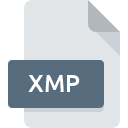
Filändelsen av filen XMP
Extensible Metadata Platform Format
-
DeveloperAdobe Systems
-
Category
-
Popularitet3.2 (20 votes)
Vad är XMP fil?
XMP-filformat används av vissa programvaruprodukter från Adobe för lagring av metadata. XMP innehåller ändringar som gjorts i filen "Camera Raw" ( CR2 eller NEF ) med Photoshop Camera Raw-programmet. XMP-filen innehåller information som filbeskrivning, författare, nyckelord, upphovsrätt, ljusstyrka, exponering, mättnad etc.
XMP-formatskapacitet
XMP tillåter användare att ändra importerad bild. Användare kan lägga till nyckelord och andra metadata, redigera bilden, lägga till betyg, taggar och platsdata. Ändringar som gjorts av användaren ändrar inte den ursprungliga bildfilen. XMP-filen används för att hålla reda på alla ändringar som gjorts i den ursprungliga bildfilen. Om XMP-filen som innehåller bildmetadata skulle gå förlorad, skulle alla ändringar som gjorts på originalbilden också gå förlorade.
Ytterligare information
XMP genereras tillsammans med relaterade Camera Raw-filer och lagras i samma mapp. XMP-filer använder XML-markering och lagras därför i vanligt textformat, vilket gör det möjligt för användare att öppna XMP-filer i och textredigerare eller visa metadata.
XMP utvecklades av Adobe för att skapa en filstandard för att dela metadata över Adobe-produkter.
Program som stödjer XMP filändelsen
Nedan hittar du ett index över program som kan användas för att öppna XMP filer uppdelade i 2 kategorier enligt systemplattform som stöds. Filer med XMP förlängning, precis som alla andra filformat, kan hittas i alla operativsystem. Filerna i fråga kan överföras till andra enheter, vare sig de är mobila eller stationära, men ändå kanske inte alla system kan hantera sådana filer korrekt.
Program för hantering av filen XMP
Updated: 09/17/2023
Hur öppnar man filen XMP?
Problem med åtkomst till XMP kan bero på olika skäl. Vad som är viktigt, alla vanliga problem relaterade till filer med XMP förlängning kan lösas av användarna själva. Processen är snabb och involverar inte en IT-expert. Vi har utarbetat en lista som hjälper dig lösa dina problem med XMP-filer.
Steg 1. Installera Adobe Bridge programvara
 Det vanligaste skälet till sådana problem är bristen på lämpliga applikationer som stöder XMP-filer installerade på systemet. Den mest uppenbara lösningen är att ladda ner och installera Adobe Bridge eller ett till listade program: Adobe Photoshop, Adobe XMP Toolkit, Adobe Creative Suite. Ovan hittar du en komplett lista över program som stöder XMP-filer, klassificerade enligt systemplattformar som de är tillgängliga för. Den säkraste metoden att ladda ner Adobe Bridge installerad är genom att gå till utvecklarens webbplats (Adobe Systems Incorporated) och ladda ner programvaran med medföljande länkar.
Det vanligaste skälet till sådana problem är bristen på lämpliga applikationer som stöder XMP-filer installerade på systemet. Den mest uppenbara lösningen är att ladda ner och installera Adobe Bridge eller ett till listade program: Adobe Photoshop, Adobe XMP Toolkit, Adobe Creative Suite. Ovan hittar du en komplett lista över program som stöder XMP-filer, klassificerade enligt systemplattformar som de är tillgängliga för. Den säkraste metoden att ladda ner Adobe Bridge installerad är genom att gå till utvecklarens webbplats (Adobe Systems Incorporated) och ladda ner programvaran med medföljande länkar.
Steg 2. Kontrollera att du har den senaste versionen av Adobe Bridge
 Om du redan har Adobe Bridge installerat på dina system och XMP-filer fortfarande inte öppnas ordentligt, kontrollera om du har den senaste versionen av programvaran. Programvaruutvecklare kan implementera stöd för mer moderna filformat i uppdaterade versioner av sina produkter. Detta kan vara en av orsakerna till att XMP-filer inte är kompatibla med Adobe Bridge. Den senaste versionen av Adobe Bridge är bakåtkompatibel och kan hantera filformat som stöds av äldre versioner av programvaran.
Om du redan har Adobe Bridge installerat på dina system och XMP-filer fortfarande inte öppnas ordentligt, kontrollera om du har den senaste versionen av programvaran. Programvaruutvecklare kan implementera stöd för mer moderna filformat i uppdaterade versioner av sina produkter. Detta kan vara en av orsakerna till att XMP-filer inte är kompatibla med Adobe Bridge. Den senaste versionen av Adobe Bridge är bakåtkompatibel och kan hantera filformat som stöds av äldre versioner av programvaran.
Steg 3. Associera Extensible Metadata Platform Format filer med Adobe Bridge
Om problemet inte har lösts i föregående steg bör du koppla XMP-filer till den senaste versionen av Adobe Bridge som du har installerat på din enhet. Nästa steg bör inte ge några problem. Förfarandet är enkelt och i stort sett systemoberoende

Att välja det första valet i Windows
- Om du klickar på XMP med höger musknapp kommer en meny från vilken du ska välja alternativet
- Klicka på och välj sedan
- För att slutföra processen, välj och använd filutforskaren för att välja Adobe Bridge installationsmapp. Bekräfta genom att markera Använd alltid denna app för att öppna XMP-filer och klicka på knappen.

Att välja det första valet i Mac OS
- Välj rullgardinsmenyn genom att klicka på filen med tillägget XMP
- avsnittet genom att klicka på dess namn
- Välj Adobe Bridge och klicka på
- Om du följde de föregående stegen bör ett meddelande visas: Denna ändring kommer att tillämpas på alla filer med. XMP förlängning. Klicka sedan på knappen att för slutföra processen.
Steg 4. Se till att filen XMP är komplett och fri från fel
Om du följde instruktionerna från de föregående stegen men problemet fortfarande inte är löst bör du verifiera filen XMP i fråga. Att inte få åtkomst till filen kan relateras till olika problem.

1. Kontrollera filen XMP för virus eller skadlig kod
Om XMP verkligen är infekterat, är det möjligt att skadlig programvara hindrar den från att öppnas. Det rekommenderas att skanna systemet efter virus och skadlig programvara så snart som möjligt eller använda en antivirusskanner online. Om skannern upptäckte att filen XMP är osäker, fortsätt enligt instruktionerna från antivirusprogrammet för att neutralisera hotet.
2. Kontrollera att XMP-filens struktur är intakt
Om du fick den problematiska filen XMP från en tredje part, be dem att förse dig med en annan kopia. Filen kan ha kopierats felaktigt och data förlorade integriteten, vilket hindrar åtkomst till filen. Det kan hända att nedladdningsprocessen för fil med tillägget XMP avbröts och filinformationen är defekt. Ladda ner filen igen från samma källa.
3. Kontrollera om ditt konto har administrativa rättigheter
Ibland måste användaren ha administratörsbehörigheter för att få åtkomst till filer. Logga in med ett administratörskonto och se Om detta löser problemet.
4. Kontrollera om ditt system kan hantera Adobe Bridge
Om systemet är överbelastat kan det kanske inte hantera programmet som du använder för att öppna filer med XMP förlängning. Stäng i så fall de andra applikationerna.
5. Kontrollera att ditt operativsystem och drivrutiner är uppdaterade
Senaste versioner av program och drivrutiner kan hjälpa dig att lösa problem med Extensible Metadata Platform Format filer och säkerställa säkerheten för din enhet och operativsystem. Det kan vara så att XMP-filerna fungerar korrekt med uppdaterad programvara som adresserar vissa systembuggar.
Konvertering av filen XMP
Konverteringar av fil med filändelsen XMP till ett annat format
Konverteringar av fil från ett annat format till filen XMP
Vill du hjälpa?
Om du har ytterligare information om filändelsen XMP , vore vi mycket tacksamma om du delar dem med användare av vår webbplats. Använd formuläret som finns i här och skicka oss din information om filen XMP.

 Windows
Windows 



 MAC OS
MAC OS 